L'applicazione Stupid Simple Server Monitor èuno strumento open source per la piattaforma Linux che mira a fornire una piattaforma di monitoraggio server utile e semplice. Fornisce dati in tempo reale sui server relativi a larghezza di banda, prestazioni, utilizzo della memoria, ecc.
È chiaro che ci sono dozzine di serverdashboard di monitoraggio su Linux, come Cockpit di Fedora, Linux Dash e altri. Tuttavia, Stupid Simple Server si distingue dal pacchetto per quanto sia facile iniziare. Nessuna codifica o conoscenza avanzata di Linux richiesta; iscriviti e vai!
Crea un account SSSM
È necessario creare un account per accedere aSistema SSSM. Per fare questo, vai al sito Web Stupid Simple Server Monitor. Una volta che sei sulla pagina, scorri e leggi l'app, poiché ti aiuterà a sapere qualcosa in più su ciò che stai entrando.
Quando hai finito di leggere la home page diapp, cerca il pulsante blu "Crea un account" e fai clic su di esso. Quindi, utilizzare la casella utente e password per iscriversi al servizio. Assicurati di utilizzare una password sicura durante questo processo per proteggerti.
Se non riesci a capire una password che èsicuro, non ti preoccupare! C'è uno strumento eccellente là fuori chiamato Strong password generator. Con esso, gli utenti possono generare automaticamente password utili e sicure per gli account che usano online.
Una volta creato il tuo nuovo account, accedi al servizio e passa alla fase successiva del processo.
Installa Cron e Curl
SSSM funziona con l'aiuto di Cron e Curl. Quindi, per installare il programma, è necessario installare entrambi questi strumenti sul proprio sistema server Linux. Fortunatamente, sia Cron che Curl si trovano su quasi tutti i sistemi operativi Linux sul mercato, quindi non sarà difficile andare avanti.
Per installare, aprire una finestra del terminale premendo Ctrl + Maiusc + T o Ctrl + Alt + T e utilizzare SSH per accedere in remoto al server Linux. Oppure, siediti di fronte al tuo server e usa direttamente la console.
Ubuntu
Sia Curl che Cron sono disponibili per Ubuntu Linuxutenti su "Ubuntu Main", ma la popolare app Cronie non lo è, quindi su Ubuntu Linux, dovrai installare il pacchetto standard "cron" poiché Canonical non rende disponibile Cronie.
Per ottenere sia Curl che Cron su Ubuntu, usa il adatto comando sotto.
sudo apt install cron curl
Debian
Gli utenti Debian possono installare l'app Curl tramite “DebianPrincipale ", ma proprio come Ubuntu Linux, Debian Linux non rende disponibile l'applicazione Cronie agli utenti nei loro repository software, optando invece per la distribuzione del pacchetto standard" cron ".
Per installare queste app sul tuo sistema Debian, usa quanto segue Apt-get comando.
sudo apt-get install curl cron
Arch Linux
Curl fa parte delle utility di sistema standard perArch Linux, quindi non è necessario installarlo. Tuttavia, Cron non lo è. Su Arch, gli utenti hanno accesso a Cronie e Fcron. Per questa guida, andremo con Cronie, tuttavia l'altra app si trova qui.
sudo pacman -S cronie
Fedora
Cronie è disponibile per Fedora Linux, nonchéCurl nella fonte principale del software, quindi gli utenti non devono saltare attraverso i cerchi per installare questi pacchetti. Invece, basta avviare una finestra del terminale e utilizzare il Dnf comando sotto in una finestra terminale.
sudo dnf install curl cronie
OpenSUSE
Per accedere a Cron su OpenSUSE, haiscelte multiple. Detto questo, in questa guida generalmente suggeriamo Cronie, in quanto è molto simile allo strumento Cron standard. Per installarlo, insieme allo strumento di download Curl che è necessario, inserire quanto segue zypper comando in una finestra terminale.
sudo zypper install curl cronie
Abilita SSSM tramite Cron
Stupid Simple Server Monitor è davvero intelligente. Invece di richiedere agli utenti di scaricare i loro strumenti di monitoraggio, compilare il codice sorgente o gestire cose come i pacchetti Snap, hanno fornito uno script di downloader automatico che può occuparsi di tutto per te.
La sceneggiatura funziona con l'aiuto di Curl (per la parte di download) e Cron. Per avviare il processo di installazione, aprire una finestra del terminale e utilizzare il crontab comando per accedere al tuo sistema Cron.
sudo EDITOR=nano crontab -e
Con il nuovo Crontab aperto e accessibile, torna al sito Web SSSM e accedi al tuo nuovo account. Dovresti quindi vedere la loro dashboard. Nella dashboard, fai clic sul pulsante blu "Nuovo server".
Selezionando "Nuovo server" verrà generata automaticamente una nuova scheda per Cron. Copia il comando e incollalo nell'editor Nano. Quindi premere Ctrl + O per salvare il comando nel sistema.

Esci da Cron premendo Ctrl + X. Non appena esci da Cron, il sistema dovrebbe applicare il nuovo comando Curl. Da lì, torna alla dashboard di SSSM e aggiorna la pagina (dopo 1 minuto).
Dopo aver aggiornato la pagina, dovresti vedere tutte le statistiche del tuo server in un bel sistema grafico.
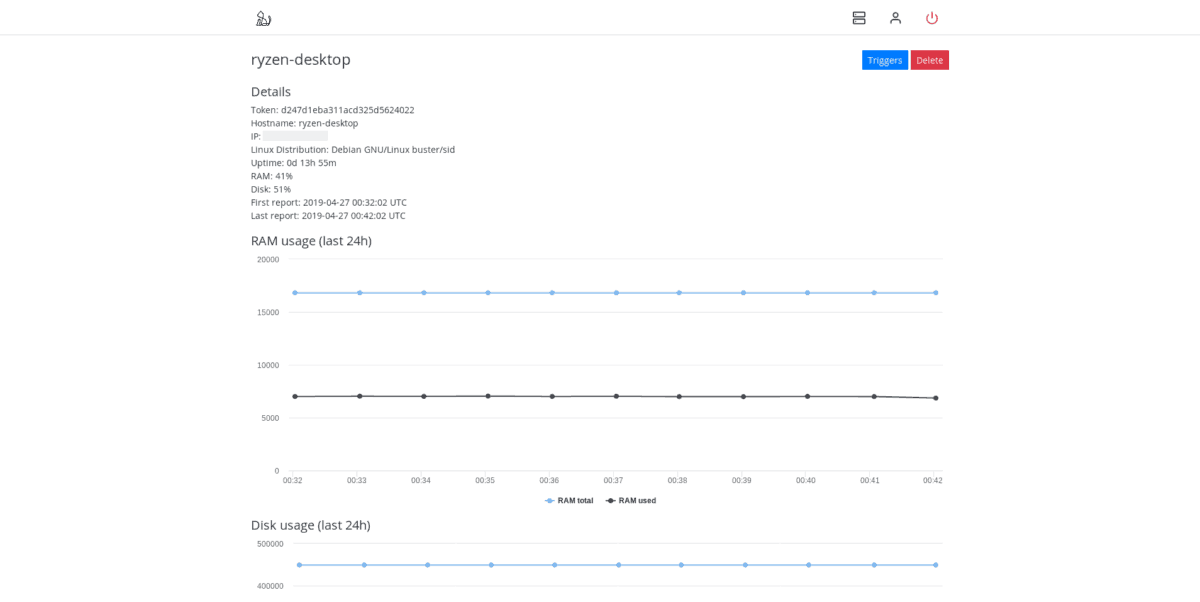






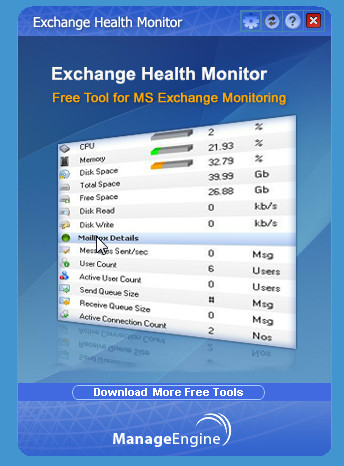

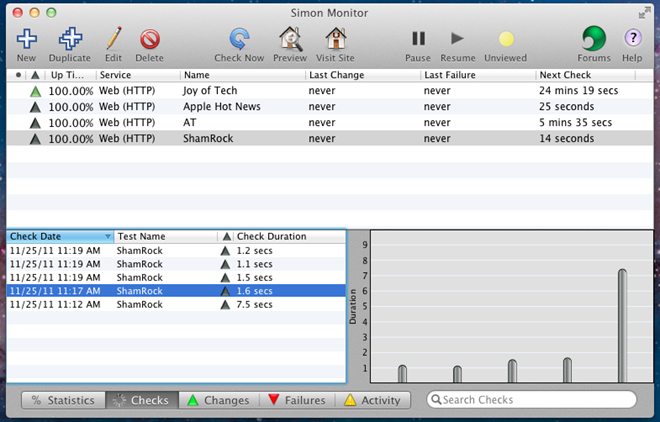




Commenti